In deze Vadoo.tv review vertel ik waarom ik met deze software begonnen ben, wat ik ervan vind en welke mogelijkheden het allemaal heeft.
Waarom ik met vadoo.tv begonnen ben
Voor mijn online cursus Affiliate Vibes had ik allemaal video’s opgenomen. Deze moest ik ergens gaan plaatsen zodat ze van daaruit getoond konden worden in mijn cursusomgeving. De meest voor de hand liggende oplossing zou zijn om met Vimeo te werken. Zowat iedereen met een eigen online cursus gebruikt die software.
Zelf wilde ik niet met Vimeo werken. Ik ben er niet zo’n fan van. Ik volg heel wat online cursussen en meestal bekijk ik de video’s daarvan tijdens de afwas of strijk. Bij hele lange video’s van meer dan een uur, dan wil ik deze soms de volgende dag verder kijken.
Als ik daarvoor de pagina laat open staan dan krijg ik de volgende dag de melding dat er terug een verbinding gemaakt moet worden en begint de video gewoon van voor af aan. Natuurlijk weet ik dan niet meer waar ik precies gebleven was.
Dus Vimeo sloot ik uit. Dan Youtube maar, dat is bovendien gratis in gebruik en het speelt verder af waar je gebleven was. Youtube is fantastisch om van daaruit mensen te kunnen bereiken, maar is dan weer niet geschikt om te gebruiken in je online cursus.
Het komt niet professioneel over, achteraf krijg je aanbevelingen van andere video’s en de laatste tijd komen er ook advertenties op je video’s ook al kom je nog niet in aanmerking voor het partnerprogramma. Ook niet geschikt dus.
Ik heb lang gezocht naar een geschikt alternatief. De meeste software die ik tegen kwam was eerder geschikt voor corporate bedrijven. Het had ook prijzen navenant. Uiteindelijk heb ik één alternatief gevonden dat me meteen aansprak qua functies en dat was vadoo.tv.
Ik startte met de gratis versie om het uit te testen en aangezien ik meteen enthousiast werd van deze software besloot ik de upgrade te doen en Vadoo te gebruiken voor de video’s van mijn online cursus.
Wat is vadoo.tv?
vadoo.tv is een video hosting platform waar je ook marketing acties mee kan doen. Het is in 2019 opgericht en kende een snelle vaart (mede door covid) aangezien steeds meer mensen iets met video wilden gaan doen. Ondertussen hebben ze klanten uit meer dan 150 verschillende landen en voor meer dan 5 miljoen aan video’s gehost.
De oprichters van Vadoo zijn Ankur Singh en Anil Matcha, twee Indiërs die in San Francisco wonen.
Functies van Vadoo
Video hosting
Video’s op je website opladen is geen goed idee. Het vraagt teveel ruimte en bandbreedte van je website waardoor deze volledig trager gaat worden. Daarom is het aan te raden je video’s ergens anders te hosten. Met de betaalde versie van Vadoo kan je een onbeperkt aantal video’s hosten.
Op de video’s worden geen advertenties getoond, dus je kan ze er hosten voor je online cursus of marketing doeleinden. Je kan heel makkelijk je video (mp4, mov,…) opladen waarna je deze kan delen op je website, in je cursus,…
Op de cloud van Vadoo kan je meerdere projecten aanmaken. Deze projecten kan je zien als mappen waarin je meerdere video’s rond een zelfde onderwerp kan opslaan. Ik heb bijvoorbeeld een project CURSUS waarin alle video’s van mijn cursus zijn opgeslagen. Heb je meerdere cursussen dan kan je per cursus een apart project aanmaken.
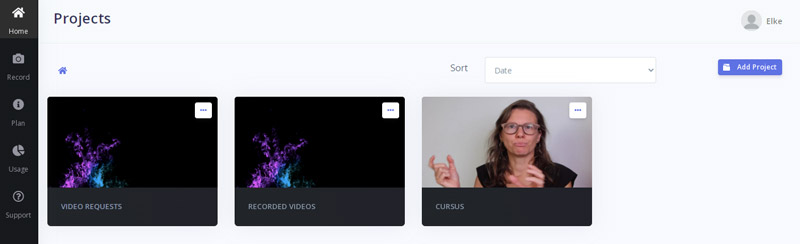
In een project kan je losse video’s bewaren of eventueel nog mappen toevoegen. Zo kan je eventueel per module van je cursus een aparte map aanmaken. Als je een project geopend hebt, dan kan je daar video en/of audio in gaan zetten.
Je hebt de keuze tussen:
- Upload new
- import video
- Request video
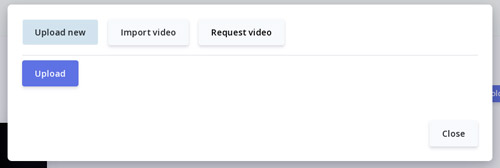
Bij upload new kan je een bestand dat op je computer staat selecteren. Bij import video kan je aangeven vanaf waar je de video wilt importeren: Youtube, Google Drive, Amazon S3, Publitio of andere. Vervolgens geef je de url in waar de video staat die je wilt importeren in Vadoo.
Video’s delen
De video’s die in vadoo.tv opgeslagen zijn kan je gaan delen. Met de embed code kan je de video op je website of in je cursusomgeving plaatsen. Je kan een vast formaat kiezen of zorgen dat de video responsive is en op elk device past.
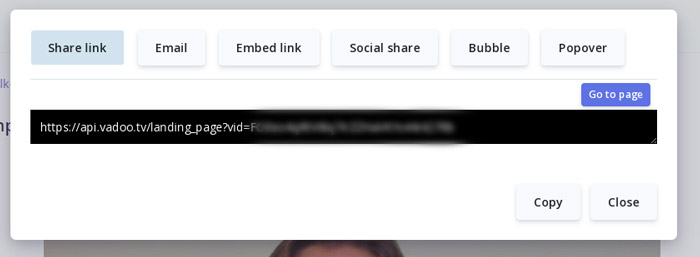
Je kan ook een link delen. De video zie je dan enkel als daar ook toestemming voor is. Heb je voor je video’s bepaald dat deze enkel op je eigen domein getoond mogen worden dan zal je de video niet zien.
Je kan de video ook via e-mail delen. Je krijgt dan een stukje code dat je in je mailprogramma plakt. Je ziet dan de (gif) thumbnail met daarop een afspeelknop en de tekst “watch video”. Klikt de ontvanger van de e-mail op de video dan opent de landingspagina met de video erop. Bovendien kan je het ook delen op social media.
Twee specialere deelfuncties zijn Bubble en popover. Met popover kan je de video op je website plaatsen en zodra iemand er op klikt zal de video in een popup over je scherm verschijnen zodat alle focus op de video komt te liggen.
Kies je voor Bubble dan krijg je een stukje code die je op je website kan plaatsen. Er zal vervolgens een klein vierkantje of cirkeltje verschijnen in de rechteronderhoek van je website met daarin het beeld van de video.
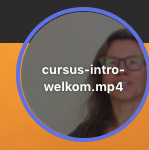
Zodra iemand hier op klikt opent er een venstertje zoals je dat van de chatvensters kent. Een bezoeker ziet en hoort jouw video en kan klikken op een Reply knop. De bezoeker moet nu toestemming geven om de camera en microfoon in te schakelen. Deze krijgt nu zichzelf in het chatvenster te zien en kan klikken op de rode knop om te beginnen filmen.
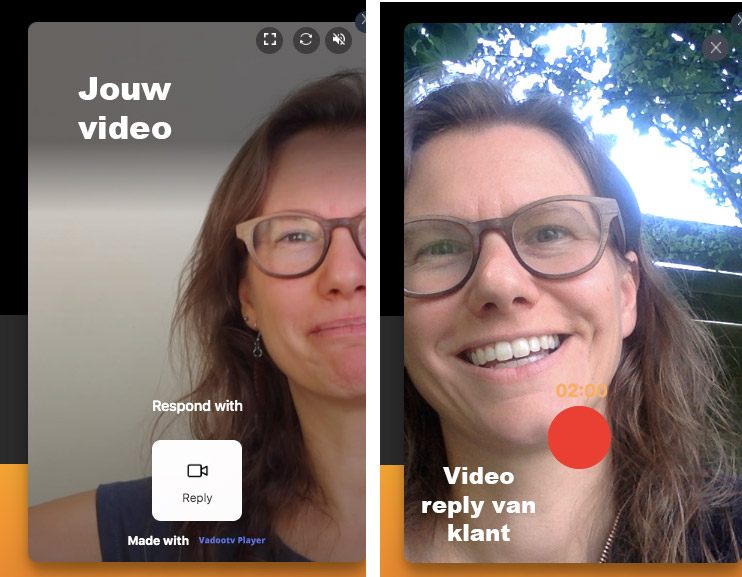
Deze persoon kan nu maximum 2 minuten filmen.Klikt deze op “stop” dan kan hij/zij de video herbekijken en doorsturen. Na het doorsturen kan hij/zij zijn naam en e-mailadres doorgeven zodat je met deze persoon contact kan hebben. Alle video’s die zo binnen komen zal je vinden bij “Video Request”
Video player
De video player kan je zelf aanpassenca zodat deze bij je branding past. Zelf heb ik de speler in het oranje gezet zoals de huiskleur is van Online Vibes. Je kan eventueel ook je eigen logo opladen als je dat wilt.

Wil je liever helemaal geen playbar omdat de video gebruikt wordt op een salespage bijvoorbeeld dan kan je deze ook makkelijk uitschakelen.
Wat ik een hele leuke functie vind, is de mogelijkheid om een GIF thumbnail aan te zetten. Dus naast een standaard beeld uit je video of een thumbnail die je zelf oplaadt, kan je ook een GIF thumbnail gebruiken. Het systeem maakt dan zelf een gif-je van de beelden van je video waardoor een kijker al een soort van preview krijgt van de video.
Je kan ook hoofdstukken aanduiden in de video. Hiervoor kan je de chapter markers en chapter navigation activeren. Vul voor elk hoofdstuk het juiste beginpunt in qua tijd en een titel.
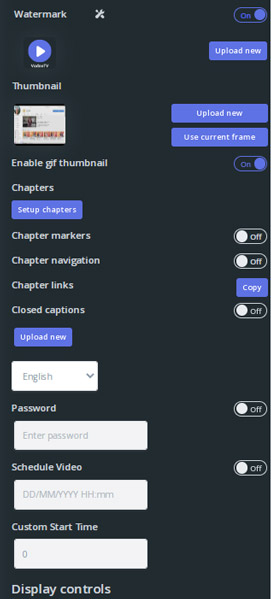
Bij Presets kan je de algemene instellingen voor je videoplayer instellen. Op deze manier is de afspeler meteen hetzelfde bij al je video’s. Maar je kan er ook voor kiezen om per video de instellingen te wijzigen.
Deze instellingen kan je aanpassen:
- Player preset: standaard staat dit op default maar je kan er zelf ook opslaan
- Themakleur voor de afspeler
- Vorm van de afspeelknop
- Zichtbare knoppen in de afspeler (allemaal apart aan of uit te zetten):
- Play button
- Speed
- Picture-in-picture
- Fullscreen
- Quality
- Playbar
- Display time
- Display unmute message
- Skip forward/backward
- Move progressbar to top
- Autoplay
- Play in loop
- Bottom control bar
- Touch to play/pause
- Display controls on thumbnail
- Pause video on out of focus
- Auto enable captions with video
- Keyboard controls
- Play from last position
De instellingen kan je als preset opslaan.
Beveiligen van video’s
Wil je niet dat je video’s zomaar door iedereen bekeken kunnen worden, dan kan je deze beveiligen. Dat kan op 3 manieren:
- met een wachtwoord
- domeinbeveiliging
- HLS encryption
Met domeinbeveiliging kan je kiezen via welk domein de video mag afspelen. Zo kan je ervoor zorgen dat de video enkel toegankelijk is via je eigen website. Dit is zeker iets wat ik wil voor mijn cursus. Als deze video’s op een andere website dan de mijne zouden staan, speelt de video niet af, enkel in mijn cursusomgeving.
HLS encryption zorgt voor een extra beveiliging zodat de video’s niet zomaar gedownload kunnen worden.
Landings pages
Met Vadoo kan je ook video landingspagina’s maken, de zogenaamde video sales letters.
Op de landingspagina kan je de kleuren aanpassen maar ook call-to-actions voorzien.
Deze mogelijkheid is ook heel geschikt om met advertenties te gebruiken.
Bij Presets kan je de algemene instellingen voor je landingspagina’s instellen. Op deze manier is de landingspagina meteen hetzelfde bij allemaal, maar je kan er ook voor kiezen om per landingspagina de instellingen te wijzigen.
Welke instelingen kan je aanpassen?
- Videotitel: aan of uit
- Video beschrijving: aan of uit
- Themakleur: achtergrondkleur van je pagina
- Brand logo: aan of uit, zo kan je je logo bovenaan de pagina tonen.
- Tekstkleur: zwart of wit
- Make public: publiekelijk toegankelijk maken: aan of uit
- Show views: aan of uit, hoeveel keer de video bekeken is
- Show share button: aan of uit, deelknop om de pagina te delen op Facebook, Twitter of LinkedIn
- Call-to-action: aan of uit, mogelijkheid om een knop onder je video te tonen
- Layout type: 3 mogelijkheden
- Theme: 12 mogelijkheden
Een nadeel bij deze landingspagina’s is dat je geen timer kan instellen wanneer de knop verschijnt. Deze mogelijkheid heb je wel bij een knop op een video, maar niet voor de knop op de landingspagina. Hopelijk wordt deze functie nog toegevoegd.
Video chat bubble
Je kan een video boodschap opnemen en deze in een video bubble delen op je website. Op deze manier kunnen je volgers, klanten reageren op jouw video om zo de 1 op 1 communitcatie te versterken. Dit kan ingezet worden voor lead generatie, sales, testimonials,…
Video testimonials
Video testimonials zijn altijd heel krachtig maar vaak wat moeilijker om aan te geraken. Vadoo maakt dit veel eenvoudiger. Je kan een testimonialaanvraag via e-mail of een bericht sturen. Bij Record kan je een url hiervoor opvragen.
Je klant kan vervolgens heel makkelijk een video opladen of testimonial video opnemen zonder dat ze hoeven in te loggen of jou bestanden hoeven door te sturen.
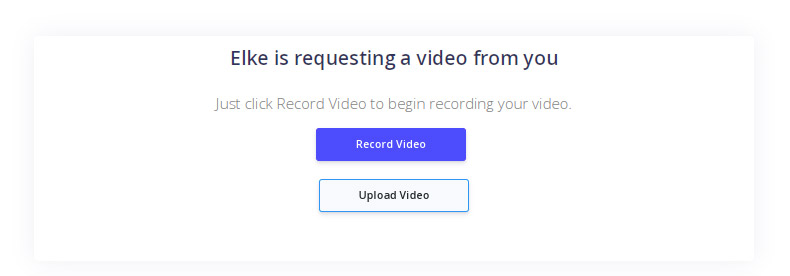
Hiervoor klikt de klant op “Start recording” om deze vervolgens op te slaan.
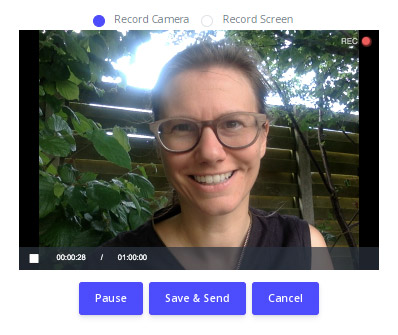
Zodra de video opgenomen is kan je deze delen, embedden op de website of downloaden om te gebruiken in je marketingacties.
In je Vadoo account zal je een aparte map vinden met alle testimonials samen.
Zelf vraag ik in mijn autoresponder na aankoop wel eens naar testimonials in de vorm van een e-mailtje terug. Hen vragen voor een video testimonial vond ik altijd een beetje buiten mijn comfortzone aangezien je dan wel heel veel van hen vraagt, dacht ik altijd.
Maar nu met de video testimonials van Vadoo gaat dit allemaal zo gemakkelijk en moeten ze zelf geen moeite doen om de video tot bij jou te krijgen. Dus ik denk dat ik dit ga toevoegen aan mijn mijn e-mail na aankoop. Dat ze ofwel een mail terug kunnen sturen, ofwel een video.
Screen recorder
Mijn scherm opnemen is iets wat ik heel vaak doe, zowel voor tutorials op mijn Youtube-kanaal als voor mijn cursus. Zelf gebruik ik hier een andere tool voor omdat ik deze al jaren heb.
Maar met vadoo.tv is het ook mogelijk om je scherm op te nemen. Dat kan ik dus gebruiken op mijn andere computer waarop de tool niet geïnstalleerd is.
Je kan zowel je volledige scherm, een tabblad of venster, als je camera opnemen. Zodra je op “Record” klikt kan je beginnen met het opnemen van jezelf of je scherm. Je kan de video op Vadoo bewaren of op je computer als mp4, gif of webm. Voor deze manier van je scherm op te nemen hoef je niks extra te doen.
Wil je meer mogelijkheden hebben dan kies je voor “Record from chrome extension”. Hierbij moet je eerst de Vadoo chrome extensie installeren.
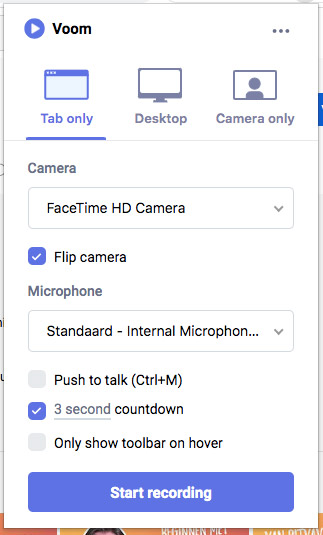
Je kan nu ook een tabblad filmen, je hele desktop of je camera. Hierbij is het mogelijk tegelijk je scherm en jezelf te filmen. Bovendien kan je ook pijlen plaatsen, tekeningen maken en stukjes tekst op het scherm typen.
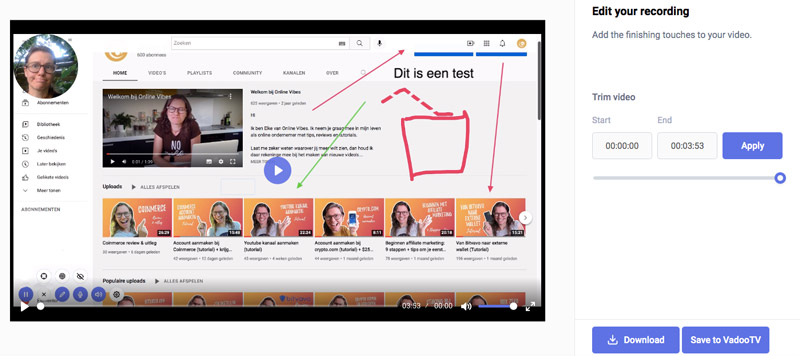
Zodra je klaar bent met de opname kan je eventueel een stukje van de video afknippen en vervolgens de video downloaden of bewaren op Vadoo.
Marketing
Call-to-acton op video
Aan een video kan je een call-to-action toevoegen die na een bepaalde tijd zichtbaar wordt. Deze knop kan je op de video laten verschijnen.
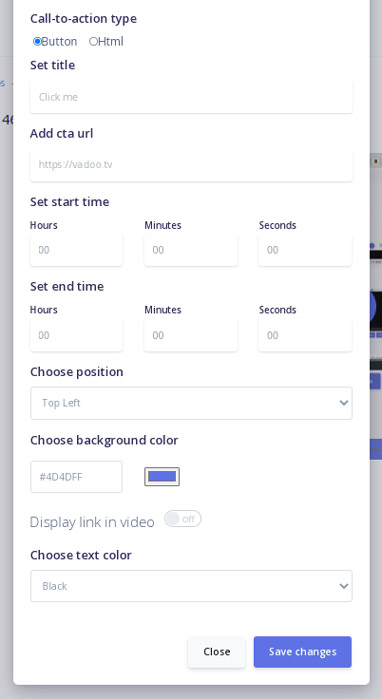
Poll
Na een bepaalde tijd kan je een poll laten verschijnen op de video. Jij kan achteraf bekijken hoeveel mensen elk antwoord aangeklikt hebben.
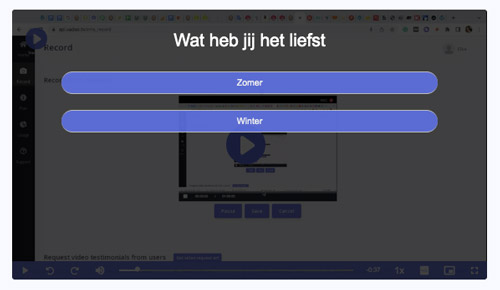
Leads verzamelen
Je kan ervoor zorgen dat de video enkel te bekijken is als iemand eerst zijn naam en e-mailadres heeft ingevuld. Hiervoor zet je Lead capture aan. Je kan er ook voor kiezen dat men eerst een stukje kan kijken en dat er dan na een bepaalde tijd het optin formulier verschijnt dat men moet invullen om verder te kunnen kijken.
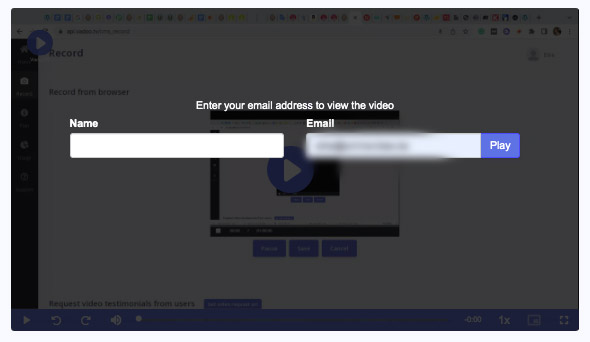
Heb je liever niet dat dit verplicht is dan kan je de mogelijkheid toevoegen om te skippen. De ingevulde adressen kan je als csv bestand downloaden.
Tracking
Hier kan je je Facebook pixel id invullen om statistieken te kunnen meten.
Audio en podcast hosting
Behalve video’s kan je ook je podcast hosten op vadoo.tv. Deze kan je embedden op je website of landingspagina’s. Je hebt ook de mogelijkheid een RSS feed te genereren om je podcast zo op de bekende podcastplatformen te krijgen zoals Apple Podcasts, Spotify, Google Podcasts, Stitcher, iHeartRadio, TuneIn, Alexa, Overcast, PocketCasts, Castro, Castbox, and Podchaser.
Ook andere audiobestanden kan je opladen. Je kan de player daarvan ook aanpassen en embedden op je website.

Meer functies
Vadoo heeft trouwens op hun website de roadmap online staan waarbij je kan zien aan welke nieuwe functies ze bezig zijn, welke goedgekeurd zijn om te gaan ontwikkelen, je kan zelf een aanvraag doen en stemmen op nieuwe functies.
Instellingen
Bij Instellingen kan je enkele zinnen aanpassen voor een video request:
- Naam organisatie
- Terms of service: beschrijving
- Terms of service: url
- Video request: titel
- Video request: beschrijving
- Javascript
Je kan ook je affiliate link invullen en een eigen error boodschap invullen.
Integraties met Vadoo
Je kan zelf webhooks toevoegen of koppelingen maken met één van de integraties. Bij elke integratie kan je klikken om meer details te zien en hoe je deze integratie kan gebruiken.
- Zapier
- Integrately
- Pabbly Connect
- Youtube
- Vimeo
- Google drive
- Amazon S3
- Publitio
Wat kost vadoo.tv?
Met vadoo.tv kan je gratis starten. Het is geen trial, maar een gratis account die je gratis kan blijven gebruiken. Uiteraard met beperkte mogelijkheden. Zo kan je er maximaal 10 video’s en voor 1G op bewaren en zal de Vadoo branding aanwezig zijn.
Wil je meer video’s hosten, dan kan je je pakket upgraden. Daarbij kan je een onbeperkt aantal video’s bewaren en afhankelijk van welk pakket je kiest, krijg je meer of minder opslagruimte. Zelf heb ik momenteel het Starter pakket in gebruik wat $10 per maand kost.
Wil je een volledige domein aanpasbaarheid dan kan je dit erbij nemen voor $50 per cname per maand. Extra teamleden toevoegen kan voor $10 per gebruiker per maand. Een agency mogelijkheid is er nog niet, maar zal binnenkort wel toegevoegd worden.
Vadoo review – mijn ervaring
Zelf gebruik ik Vadoo voornamelijk om de video’s van mijn cursus te hosten. Dat je de mogelijkheid hebt om halverwege de video verder te kijken, dat de player aanpasbaar is, de gif tumbnail en dat het allemaal heel gebruiksvriendelijk is vind ik een grote plus.
De andere functionaliteiten gebruik ik vooralsnog niet maar dat komt omdat ik al andere software had voor de screen recording. Had ik die niet, dan zou ik deze heel vaak gebruiken.
Ik ben blij dat ik een alternatief voor Vimeo en Youtube heb gevonden dat ook heel schappelijk is qua prijs.
Conclusie Vadoo review
Ben je op zoek naar software waarmee je je video’s kan hosten voor bijvoorbeeld je online cursus marketingdoeleinden dan is Vadoo zeker het geld waard. Ook als je op zoek bent naar screen recording software of naar een makkelijke manier om video testimonials te ontvangen is Vadoo een grote plus.
Je kan het alvast gratis uitproberen als je wilt en als het je ook bevalt kan je eventueel de upgrade doen.
Kende jij Vadoo al of lijkt deze software geschikt voor je? Laat dan zeker even een reactie achter onderaan deze pagina.


